ansys workbench建模仿真技术及实例详解 -回复
AnsysWorkbench静力场仿真教程

Ansys静力场仿真12-1mechanical界面介绍静力场仿真static structural材料设置模型设置网格设置,边界条件设置,即包含了Mesh 同时还有边界条件求解A 代表分析系统A静态分析模块Mechanical 界面多物理场模块3D solid实体有3个平动自由度和一个温度自由度2D solid有2个平动自由度UX、UY和一个温度自由度Surface 内部调用shell单元,6自由度Line 内部调用beam单元,6自由度Part和bodyBody数大于等于part不明白各种类型之间的区别!12-32D齿轮齿条实例沿轴向方向界面截面形状都是一样的,所以可以取一个界面进行应力应变分析。
即将三维模型转换为二维实体模型进行仿真。
厚度12mm 推力2500N注意,二维实体不是壳体。
在属性设置中要注意。
点击Geometry ,先别导入模型,在右侧的属性栏里先设置分析类型Analysis Type 为2D ,一定要在导入前设置,导入后就改不了了。
属性窗口在这打开先将单位设置一下,设为mm,kg.单位在各个模块之间是相互独立的,需要单独设置,但是会默认转换计算。
双击Model进行网格划分和前处理在这可以设置显示方法,阴影加线框、阴影、线框。
对齿轮和齿条的属性进行设置,厚度Thickness 默认为100mm ,都设为12mm。
点击Geometry ,在这可以设置2D 行为模式。
默认为模拟平面应力Planes Stress 。
这里我们就选平面应力。
模拟平面应力模拟平面应变模拟轴对称、中心对称模拟广义平面应变在坐标系Coordinate Systems处可以设置、添加坐标系,这里用不到,不进行设置。
在连接Connections处可以添加连接副、接触副。
这里有一个接触区域Contats Region,在相接触的地方他会自动添加一个接触区域,接触区域可以定义不同的接触类型,接触类型不同,两零件的相互作用就不同。
AnsysWorkbench详解教程全解

2020/1/12
12
工具条
常用工具条 图形工具条
2020/1/12
13
结构树
结构树包含几何模型的信息和整个分析 的相关过程。
一般由Geometry、Connections、Mesh、 分析类型和结果输出项组成,分析类型里包 括载荷和约束的设置。
说明分支全部被定义 说明输入的数据不完整 说明需要求解 说明被抑制,不能被求解 说明体或零件被隐藏
操作界面介绍
2020/1/12
11
菜单
常用的几个菜单项为:
—“File > Save” 用来保存数据库文件:.dsdb —“File > Clean” 用来删除数据库中的网格或结果 —“Edit > Select All” 用来选取窗口中当前的所有实体 —“Units” 用来改变单位 —“Tools >options” 用来定制或设置选项
2020/1/12
14
属性窗口
属性窗口提供了输入数据的列表, 会根据选取分支的不同自动改变。
白色区域: 显示当前输入的数据。 灰色区域: 显示信息数据,不能
被编辑。
黄色区域: 未完成的信息输入。
2020/1/12
15
图形窗口
模型和结果都将显 示在这个区域中, 包括:
Geometry Worksheet PrintPreview ReportPreview
有限元模型
有限元模型 是真实系统理想化的数学抽象。
定义
真实系统
有限元模型
节点和单元
载荷
节点: 空间中的坐标位置,具有一定自由度和 存在相互物理作用。
单元: 一组节点自由度间相互作用的数值、矩阵 描述(称为刚度或系数矩阵)。单元有线、面或实 体以及二维或三维的单元等种类。
ANSYSWorkbench对称建模(使用版本为ANSYS2020R2)简化分析
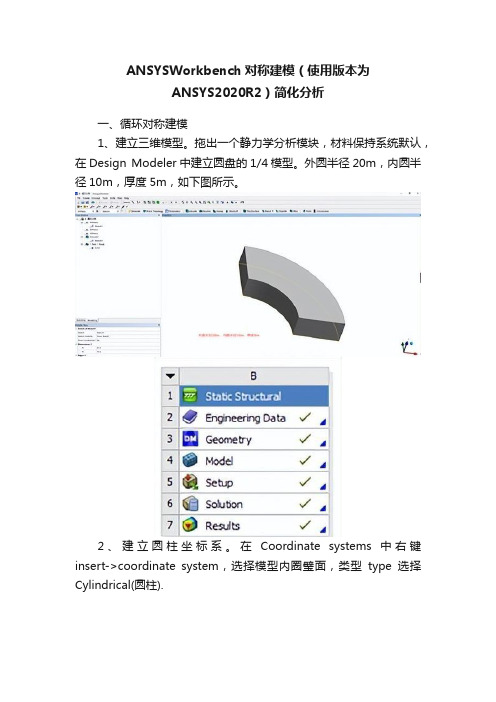
ANSYSWorkbench对称建模(使用版本为ANSYS2020R2)简化分析一、循环对称建模1、建立三维模型。
拖出一个静力学分析模块,材料保持系统默认,在Design Modeler中建立圆盘的1/4模型。
外圆半径20m,内圆半径10m,厚度5m,如下图所示。
2、建立圆柱坐标系。
在Coordinate systems中右键insert->coordinate system,选择模型内圈璧面,类型type选择Cylindrical(圆柱).3、建立循环对称模型。
Model中右键插入Symmetry,或在Model菜单栏中选择Symmetry。
再选中symmetry右键插入Cyclic Region,选取循环体的边界及圆柱坐标系,对于循环体,只能建立圆柱坐标系才可选取,否则将报错。
4、网格划分。
这里直接默认即可,不进行细化。
如果想要看到整个模型的网格,则点击菜单栏中Display->Show->Visual Expansion,即可看到完整模型的网格状态。
5、边界条件设置及载荷设置。
模型内表面进行Fixed support (固定约束),外表面施加1Mpa压力。
6、结果查看。
在solution插入T otal deformation(总变形)和equivalent stress(应力),右键Solve进行求解。
结果显示为1/4模型的结果。
7、如果显示完整模型的结果?低版本是在View->Visual Expansion,但是高版本没有,之前的show也无法显示。
此时要想显示完整模型,可以在Solution中进行设定。
点击左侧模型树的Solution,找到Cyclic Solution Display,我们可以发现Number of Sectors,此时,将数字1改为2,再重新求解得到的模型结果为1/2模型,改为3则为3/4结果,改为4则可以看到完整的圆盘模型。
Ansys Workbench详解教程

2020/6/29
18
创建、打开、保存文档
File菜单或者工具条的 1、创建一个新文档。选择File—New命令。 2、 打开文档。选择File—Open命令。 3、保存文档。选择File—Save或Save As命令,
一般保存为.dsdb格式的文档。
2
有限元基本概念
概念
把一个原来是连续的物体划分为有限个单元,这些单元通过有
限个节点相互连接,承受与实际载荷等效的节点载荷,并根据力的 平衡条件进行分析,然后根据变形协调条件把这些单元重新组合成能
够进行综合求解的整体。 有限元法的基本思想—离散化。
节点 单元 载荷 约束 分析类型
2020/6/29
3
ANSYS Workbench12.0 基础培训讲义
(内部共享)
2020/6/29
1
主要内容
一、有限元基本概念
二、Ansys Workbench 软件介绍
基本操作 有限元分析流程的操作 静力学分析与模态分析 FEA模型的建立
(本次培训不涉及非线性问题 ,所讲内容主要针对三维实体单元。 )
2020/6/29
求解得到节点位移
根据弹性力学公式得到单元应变、应力
7
有限元法的基本步骤
1. 结构离散; 2. 单元分析
a. 建立位移函数 b. 建立单元刚度方程
n
y ii
i
k e e F e
c. 计算等效节点力
3. 进行单元集成; 4. 得到节点位移;
K F
5. 根据弹性力学公式计算单元应变、应力。
8
ANSYS Workbench 软件介绍
Ansys workbench 实例分析及介绍

20190308
目录
• workbench简介 • Workbench配置 • Workbench基本分析流程
workbench简介
菜单栏 工具栏
工具箱
属性栏
workbench简介
关联
Workbench简介
自定义系统
优化分析
Workbench配置
Workbench配置
查看文件
Workbench配置
文件完全拷贝传递下个人, archive
打包 恢复
Workbench基本分析流程
*几何体创建、导入及修改(设计简化)一般导入 *材料设置 *网格划分 *边界条件设置
*求解
*结构后处理
Workbench基本分析流程
分析模块:双击或拖进
材料已设计好,默认的结构钢,后面需修改
详细信息
Workbench基本分析流程
点选实体solid,查看材料,分配材料
实体
材料,分配前面添加的材料
Workbench基本分析流程
网格划分,默认,后面专题学习,影响精度等
2
1
Workbench基本分析流程-边界条件
先选施加载荷,后选面,(多选ctrl),apply,确定方向大小如1e6
快捷
Workbench基本分析流程-求解
求解,设置求解那些如
变形
,应变,应力 能量
破坏
应力线型化 探针
其他:
Workbench基本分析流程
变形
应变: 等效应变 应力: 等变应力
应变分析 工具里面 有安全因 子
Workbench基本分析流程-求解
Workbench基本分析流程
右键可以将结果添加到报告里
Ansys_workbench学习系列教程01_认识Workbench
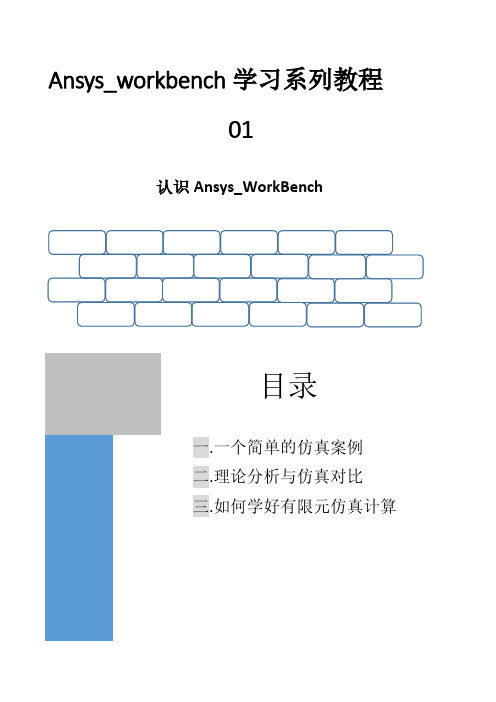
14
Ansys Workbench 系列学习教程
第一部分的悬臂梁理论计算结果如下: 力矩=100Nm
回路阻值仿真计算案例
弯矩: 100NM 弯曲应力(Y 方向):
解析与仿真计算对比
项目
挠度 弯矩 弯曲应力
计算值
20.2 100 127.4
仿真值
21.3 100 127.6
有限元求解满足实际工误差要求
Ansys_workbench 学习系列教程 01
认识 Ansys_WorkBench
目录
一.一个简单的仿真案例 二.理论分析与仿真对比 三.如何学好有限元仿真计算
Ansys Workbench 系列学习教程
一
回路阻值仿真计算案例
一个简单的仿真案例
0 引言
在这一章里,你将初步认识 workbench,如何利 用 workbench 完成一个材料力学中提及的悬臂 梁的力学分析。 技能点:
创建线体(Line)模型 第一步:点击 modelling 图标,选择 concept>line from sketching 第二步:点击选择已建立的 Sketch1 图标; 第三步:点击 Apply 图标; 第四步:点击 Generate 图标,生成线模型
5
Ansys Workbench 系列学习教程
回路阻值仿真计算案例
至此,完成了分析
几何模型的建立。 6.双击项目流程简图中的 model 图标 ,进入分析界面。
7.为 Line 体赋材料属性 第一步:点击选择 line body; 第二步:点击选择 Assignment 中的箭头,打开工程材料库; 第三步:点击选择 Structural Steel 完成材料赋值;
Ansys Workbench详解教程
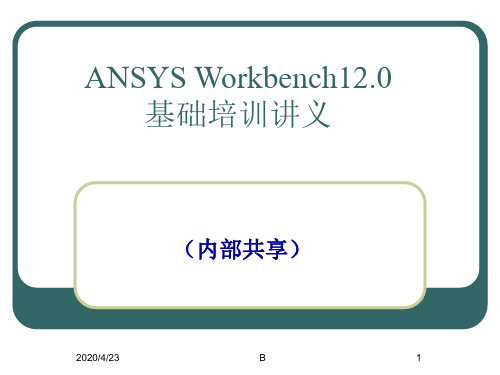
实现上述操作,也可以利用鼠标和键
2020/4/23
B
24
制定分析方案
有限元分析(FEA)工作的定位:开发流程的什么阶段进行? FEA分析的目标:刚度/强度,位移/应力,模态…
材料屈服?网格细化?网格较为均匀。
分析领域:结构、热 分析类型:静力分析、模态分析 材料特性、载荷、约束 网格密度 前处理:模型简化、建模技巧(对称性的利用)…
2020/4/23
B
29
2 定义材料属性
1、双击Component Systems中的Engineering Data。 2、 右击Engineering Data----edit 3、选择view中outline、properties,把General Materials等中的材料添加到
Engineering Data中,修改Density密度、Young’s modulus杨氏模量、 Poisson’s Ratio泊松比、热膨胀系数等参数。 4、点击Return to Project 5、右击Model----Update 6、右击Model-----edit 7、在模型的Material----Assignment右面的箭头可选择材料 注:软件默认的材料是Structural Steel。
8
ANSYS Workbench 软件介绍
运行软件 操作界面简介 基本操作 分析流程的各项操作
2020/4/23
B
9
运行软件
方法一:从CAD软件中进入
方法二:单击开始菜单,
选择程序命令;
从Ansys程序组
中选择
AnsysWorkbench程序。
启动该软件后,出现一模块选择对话框。
2020/4/23
(完整word版)手把手教你用ANSYSworkbench

手把手教你用ANSYS workbench本文的目的主要是帮助那些没有接触过ansys workbench的人快速上手使用这个软件.在本文里将展示ansys workbench如何从一片空白起步,建立几何模型、划分网格、设置约束和边界条件、进行求解计算,以及在后处理中运行疲劳分析模块,得到估计寿命的全过程.一、建立算例打开ansys workbench,这时还是一片空白.首先我们要清楚自己要计算的算例的分析类型,一般对于结构力学领域,有静态分析(Static Structural)、动态分析(Rigid Dynamics)、模态分析(Modal)。
在Toolbox窗口中用鼠标点中算例的分析类型,将它拖出到右边白色的Project Schematic窗口中,就会出现一个算例框图。
比如本文选择进行静态分析,将Static Structural条目拖出到右边,出现A框图.在算例框图中,有多个栏目,这些是计算一个静态结构分析算例需要完成的步骤,完成的步骤在它右边会出现一个绿色的勾,没有完成的步骤,右边会出现问号,修改过没有更新的步骤右边会出现循环箭头。
第二项EngineeringData已经默认设置好了钢材料,如果需要修改材料的参数,直接双击点开它,会出现Properties窗口,一些主要用到的材料参数如下图所示:点中SN曲线,可在右侧或者下方的窗口中找到SN曲线的具体数据。
窗口出现的位置应该与个人设置的窗口布局有关。
二、几何建模现在进行到第三步,建立几何模型。
右键点击Grometry条目可以创建,或者在Toolbox 窗口的Component Systems下面找到Geometry条目,将它拖出来,也可以创建,拖出来之后,出现一个新的框图,几何模型框图。
双击框图中的Geometry,会跳出一个新窗口,几何模型设计窗口,如下图所示:点击XYPlane,再点击创建草图的按钮,表示在XY平面上创建草图,如下图所示:右键点击XYPlane,选择Look at,可将右边图形窗口的视角旋转到XYPlane平面上:创建了草图之后点击XYPlane下面的Sketch2(具体名字可按用户需要修改),再点击激活Sketching页面:在Sketching页面可以创建几何体,从基本的轮廓线开始创建起,我们现在右边的图形窗口中随便画一条横线:画出的横线长度是鼠标随便点出来的,并不是精确地等于用户想要的长度,甚至可能与想要的长度相差好多个数量级.这个时候我们打开Dimensions下拉框,点击General,再选中刚才画的线,拉出一个标定数据H1,在Details View窗口中可以设置H1的精确值,设置后,线段变成设定的长度,可适当缩放图形调整到合适的比例尺。
- 1、下载文档前请自行甄别文档内容的完整性,平台不提供额外的编辑、内容补充、找答案等附加服务。
- 2、"仅部分预览"的文档,不可在线预览部分如存在完整性等问题,可反馈申请退款(可完整预览的文档不适用该条件!)。
- 3、如文档侵犯您的权益,请联系客服反馈,我们会尽快为您处理(人工客服工作时间:9:00-18:30)。
ansys workbench建模仿真技术及实例详解-回复题目:ANSYS Workbench建模仿真技术及实例详解
引言:
ANSYS Workbench是一种强大的工程仿真软件,广泛应用于各个领域的工程设计和分析中。
本文将以ANSYS Workbench建模仿真技术为主题,详细介绍其基本原理、建模方法和实例应用,帮助读者更好地了解和掌握这一工具的使用。
第一部分:ANSYS Workbench基本原理
1. ANSYS Workbench简介:介绍ANSYS Workbench的功能和应用领域。
2. ANSYS Workbench的工作流程:详细解释ANSYS Workbench的工作流程和各个模块的作用。
第二部分:ANSYS Workbench建模技术
1. 几何建模:介绍ANSYS Workbench中的几何建模工具,包括创建基本几何图形、引入外部几何文件和几何修剪等操作。
2. 材料属性定义:讲解如何设置材料属性,并介绍常用的材料模型和参数的选取。
3. 网格划分:介绍ANSYS Workbench中的网格划分方法,包括自动划分和手动划分两种方式,并讲解网格质量的评估和改善方法。
4. 边界条件设置:讨论各种边界条件的设置方法,如固定边界条件、加载边界条件和对称边界条件等。
5. 求解器选择与设置:介绍ANSYS Workbench中常用的求解器选择和设置方法,包括静态求解和动态求解两种模拟方法,并讨论参数对求解结果的影响。
6. 后处理与结果分析:讲解ANSYS Workbench中的后处理工具的使用方法,包括结果显示、变量提取和结果比较等。
第三部分:ANSYS Workbench建模仿真实例
1. 结构力学仿真实例:以某一结构件为例,详细介绍ANSYS Workbench 如何进行结构力学仿真分析,并分析结果。
2. 流体力学仿真实例:以某一管道流体流动为例,介绍ANSYS Workbench如何进行流体力学仿真分析,分析流体流动特性。
3. 电磁仿真实例:以某一电子设备为例,说明ANSYS Workbench如何进行电磁仿真分析,分析电场和磁场分布。
结论:
ANSYS Workbench是一款功能强大的工程仿真软件,可以帮助工程师们更快速、更准确地进行工程分析和设计。
本文通过详细的介绍和实例应用,使读者对ANSYS Workbench建模仿真技术有了更深入的认识,并为工程实践提供了参考。
同时,鼓励读者进一步学习和掌握更多高级的建模仿
真技术,不断提升自身的工程能力。
